L'ajout d'emojis aux vidéos et aux créations de mèmes est populaire car il peut rendre le contenu visuel plus humoristique et divertissant. Comment ajouter un emoji à une vidéo ? Lisez la suite pour connaître la méthode. Si vous souhaitez ajouter de la musique ou du texte à une vidéo, essayez MiniTool MovieMaker.
Un emoji est un symbole visuel généralement utilisé dans les messages électroniques. De nos jours, l'ajout d'emojis et d'autocollants aux vidéos devient de plus en plus populaire. Consultez cet article pour savoir comment ajouter un emoji à une vidéo pour la rendre plus attrayante.
Kawping
Kapwing est une plate-forme Web populaire pour la création d'images, de vidéos et de GIF. Il est gratuit et peut fonctionner sur les téléphones portables, les tablettes et les ordinateurs.
Son outil Meme Maker contient de nombreux emojis vidéo intégrés que vous pouvez utiliser, mais vous ne pouvez pas animer les emojis ajoutés aux clips vidéo. Malgré cela, Kapwing reste l'une des meilleures solutions que vous pouvez utiliser pour ajouter des autocollants aux vidéos.
Voici les étapes à suivre pour ajouter des emojis aux vidéos à l'aide de Kapwing.
Étape 1. Sélectionnez Générateur de mèmes
Allez sur kawping.com sur votre navigateur et connectez-vous à votre compte. Cliquez sur Outils pour afficher tous les outils fournis par le site. Sélectionnez Générateur de mèmes et cliquez sur Commencer .
Étape 2. Téléchargez votre vidéo
Cliquez n'importe où dans la ligne pointillée pour télécharger votre vidéo locale ou collez une URL de vidéo dans la zone vide.
Étape 3. Ajouter un Emoji
Cliquez sur les images ou l'option Télécharger bouton, puis passez aux Emojis languette. Maintenant, faites défiler vers le bas pour trouver l'emoji que vous aimez et cliquez pour l'ajouter. Vous pouvez ajouter autant d'emojis.
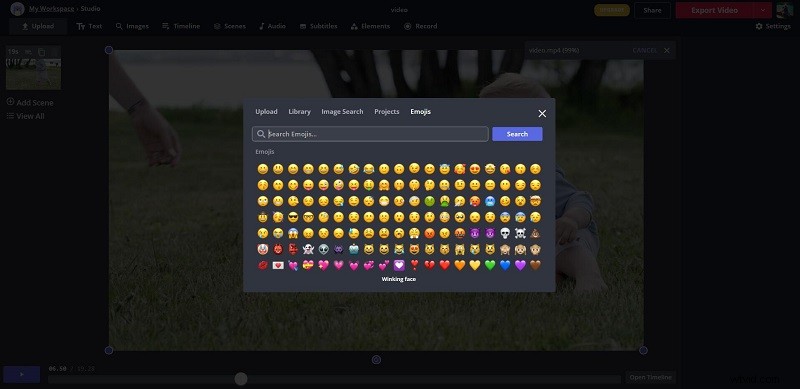
Étape 4. Modifiez l'Emoji
Déplacez l'emoji et faites glisser n'importe quel point violet pour agrandir ou réduire l'emoji. Cliquez sur Ouvrir la chronologie option, sélectionnez le calque emoji, puis ajustez l'heure de début et de fin. Cliquez sur Lire icône pour prévisualiser la vidéo. Si vous êtes satisfait du résultat, cliquez sur Terminé dans le coin supérieur droit.
Étape 5. Exporter la vidéo
Ouvrez la liste déroulante à côté de Exporter la vidéo pour sélectionner Exporter au format MP4 . Attendez patiemment car le traitement de la vidéo peut prendre plusieurs minutes. Une fois terminé, cliquez sur Télécharger pour enregistrer la vidéo finale sur votre appareil.
FlexClip
FlexClip est un créateur de vidéos en ligne facile à utiliser mais puissant, doté d'outils et d'options de montage vidéo riches. C'est une autre excellente option que vous pouvez utiliser pour ajouter des emojis aux vidéos sans filigrane.
Il est livré avec plus de 1 000 modèles vidéo prédéfinis, d'innombrables éléments et des millions de photos, de vidéos et de musique haute résolution pour votre production vidéo. En plus d'utiliser les emojis intégrés de l'outil, vous pouvez également télécharger des emojis transparents.
Apprenons à ajouter des emojis aux vidéos à l'aide de FlexClip.
Étape 1. Téléchargez votre vidéo
Accédez à flexclip.com sur votre navigateur, connectez-vous à votre compte, puis appuyez sur Commencer à zéro . Lorsque vous entrez dans l'interface d'édition, cliquez sur Fichiers locaux pour importer votre vidéo.
Étape 2. Ajouter un Emoji
Sélectionnez l'élément option dans le panneau de gauche et entrez emoji dans le champ de recherche. Choisissez l'emoji de votre choix et cliquez pour l'ajouter à la vidéo.
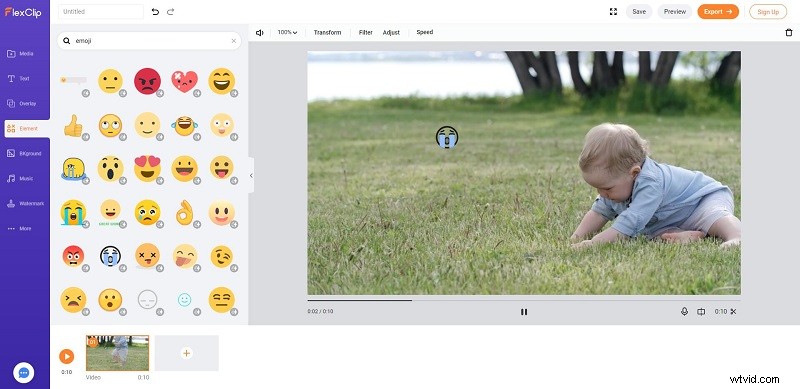
Étape 3. Personnalisez l'Emoji
Maintenant, vous pouvez déplacer l'emoji à la position souhaitée, modifier sa taille et sa couleur, retourner l'emoji, etc. De plus, vous pouvez également cliquer sur Ajuster l'élément option pour définir les heures de début et de fin de l'emoji.
Étape 4. Exporter la vidéo
Après avoir terminé toutes les opérations, cliquez sur Exporter bouton dans le coin supérieur droit. Choisissez votre résolution vidéo préférée et cliquez sur Suivant . Après cela, donnez un titre à la vidéo et cliquez sur Exporter la vidéo .
Conclusion
Les deux outils en ligne que nous avons présentés dans cet article peuvent vous aider à ajouter des emojis aux vidéos en quelques étapes simples. Bien sûr, si vous avez d'autres moyens d'ajouter des emojis aux vidéos, veuillez les partager dans la section des commentaires ci-dessous.
